笔记本的屏幕亮度在哪里调 笔记本电脑亮度调节快捷键
更新时间:2024-03-13 17:51:02作者:xiaoliu
关于笔记本的屏幕亮度调节,很多人可能会有疑惑,究竟在哪里可以调节呢?笔记本电脑的屏幕亮度调节是非常简单的,大多数笔记本都配备了快捷键来进行调节,通过按下对应的快捷键,可以轻松调节屏幕的亮度,让用户在不同环境下都能获得舒适的视觉体验。如果你还不清楚如何操作,不妨试试按下Fn键加上亮度调节的功能键,相信你很快就能掌握这个小技巧。愿你在使用笔记本电脑时,享受到更加舒适的视觉体验。
具体步骤:
1.启动笔记本电脑,在桌面右下角点击电源图标。如图所示,在弹出的窗体中点击“调整屏幕亮度”进入亮度调节设置界面。

2.如图,进入屏幕亮度调节窗体后。点击窗体底部的调节滑块,向左调节屏幕将会变暗,相反,向右调节屏幕便会变亮。
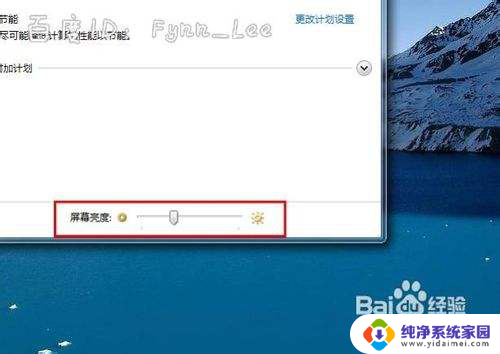
3.你可以在“平衡”或“节能”下点击“更该计划设置”进行屏幕亮度的调节。如图所示,在不同的电源环境下设置屏幕亮度以最大化节能。
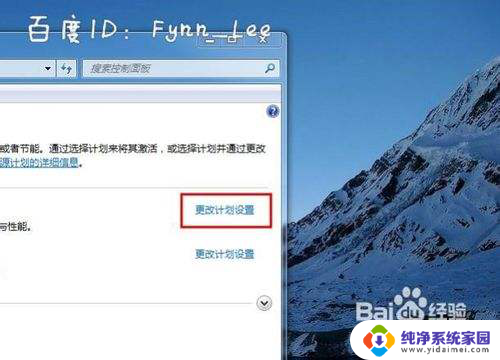
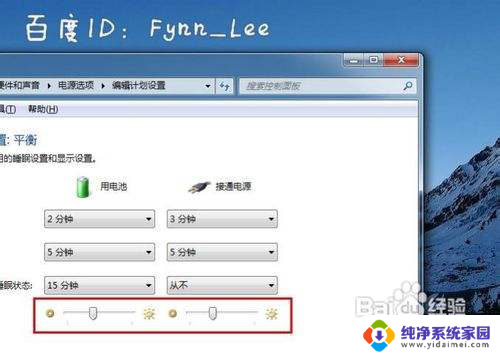
4.当然,你不止这一种调节屏幕亮度的方式。还可以通过快捷组合键进行屏幕亮度的快速调节。一些电脑可以通过Fn键和“设置向上”键进行调节。


以上就是关于笔记本屏幕亮度如何调节的全部内容,如果有其他用户遇到相同情况,可以按照小编的方法解决。
笔记本的屏幕亮度在哪里调 笔记本电脑亮度调节快捷键相关教程
- 笔记本调亮度 笔记本电脑屏幕亮度调节快捷键
- 笔记本电脑屏幕亮度在哪里调节 笔记本电脑屏幕亮度调节快捷键
- 笔记本电脑的亮度调节在哪里 笔记本电脑亮度无法调节
- 如何把笔记本电脑屏幕调亮 笔记本亮度调节快捷键
- 笔记本的亮度怎么调整? 笔记本电脑亮度调节快捷键
- 华硕屏幕亮度调节快捷键 华硕笔记本屏幕亮度调节方法
- 笔记本电脑调亮度在哪里 如何调节笔记本电脑亮度
- 笔记本怎么调节电脑屏幕亮度 笔记本电脑亮度调节方法
- 笔记本怎么调屏幕亮度调节 笔记本电脑亮度调节方法
- 怎样调节笔记本的亮度调节 调整笔记本电脑屏幕亮度的快捷键是什么
- 笔记本开机按f1才能开机 电脑每次启动都要按F1怎么解决
- 电脑打印机怎么设置默认打印机 怎么在电脑上设置默认打印机
- windows取消pin登录 如何关闭Windows 10开机PIN码
- 刚刚删除的应用怎么恢复 安卓手机卸载应用后怎么恢复
- word用户名怎么改 Word用户名怎么改
- 电脑宽带错误651是怎么回事 宽带连接出现651错误怎么办